
ドライバはプログラムであり、オペレーティングシステムがコンピュータのデバイスと機器に関する情報を受信したおかげで。コンピュータ上のドライバが更新されない場合は、ソフトウェアとハードウェアの両方の問題に多くの問題が発生する可能性があります。同時に、絶えず更新を追跡すること、またはこのドライバに挿入を必要としている「静かな」を追跡することは不可能です。時間。幸いなことに、運転者が便利で迅速に検索、インストール、および/または更新する機能を提供する特別なプログラムがあります。
ソフトウェア作業のこのセグメントのすべての代表は、同様の原則に従って、自動または手動モード、オペレーティングシステム、パーソナルコンピュータ、およびインストールされている機器、不足して古くなったドライバの存在のためにインストールされている機器をスキャンします。自分でダウンロードしてインストールするか、やる。そのような機能を備えた最良のプログラムを考えてみましょう。
DriverPackソリューション
ドライバをダウンロードするためのこのプログラムは、似ていることを自分で最も便利で実用的なものの1つです。それは世界中の40万人以上のユーザーを使用し、この金額は急速に成長しています。 DriverPackのソリューションは完全に無料で、インターネットにアクセスすることなくドライバを更新することを可能にするボリュームパッケージの形式で完全に無料で配布されています(機器のドライバパッケージです)。ロシア語、移植性、そして広範なデータベースは、このプログラムをタスクを解決するのに理想的です。
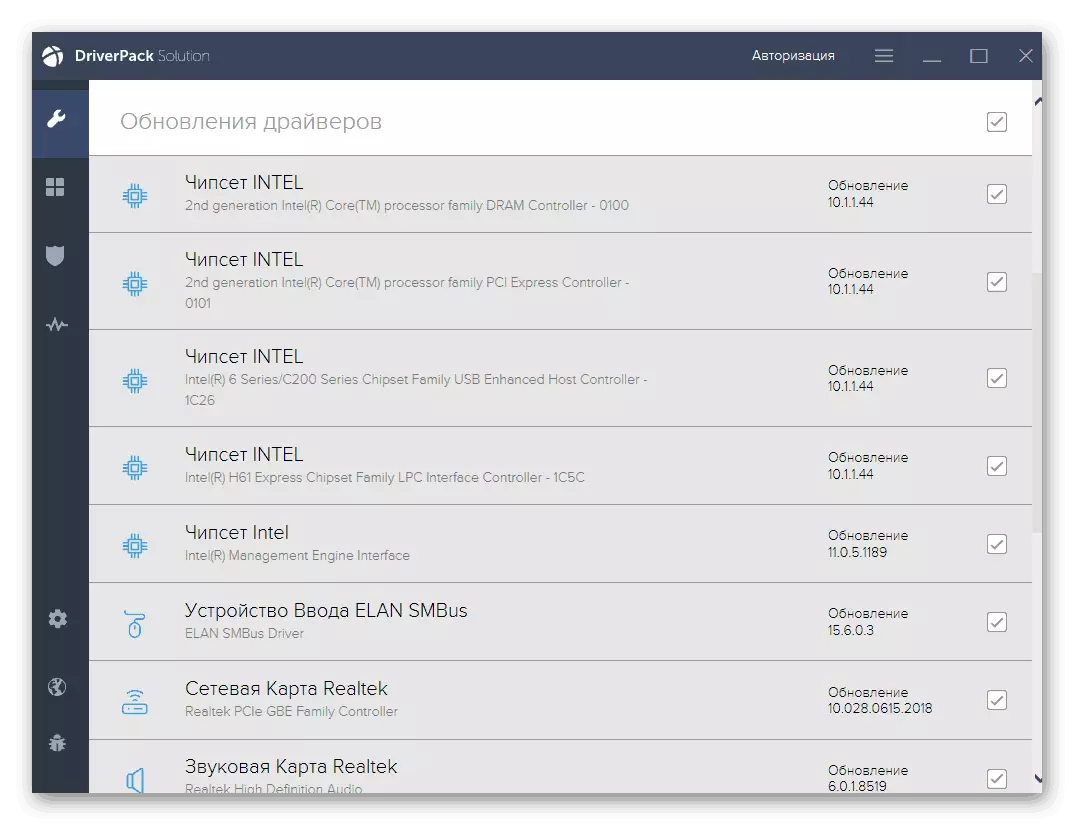
レッスン:DriverPackソリューションを使用してドライバを更新する方法
ドライバーブースター。
このプログラムがWindows 10以降のドライバを更新することに加えて、ロシア語を持ち、その関連性のストリップを表示しているドライバーの「年齢」を決定する方法を知っていますが、その他のツールキットがあります。または、他の問題は排除することができ、例えば音がない。残念ながら、ドライバーのデータベースはDriverPackソリューションのように広大ではありません。
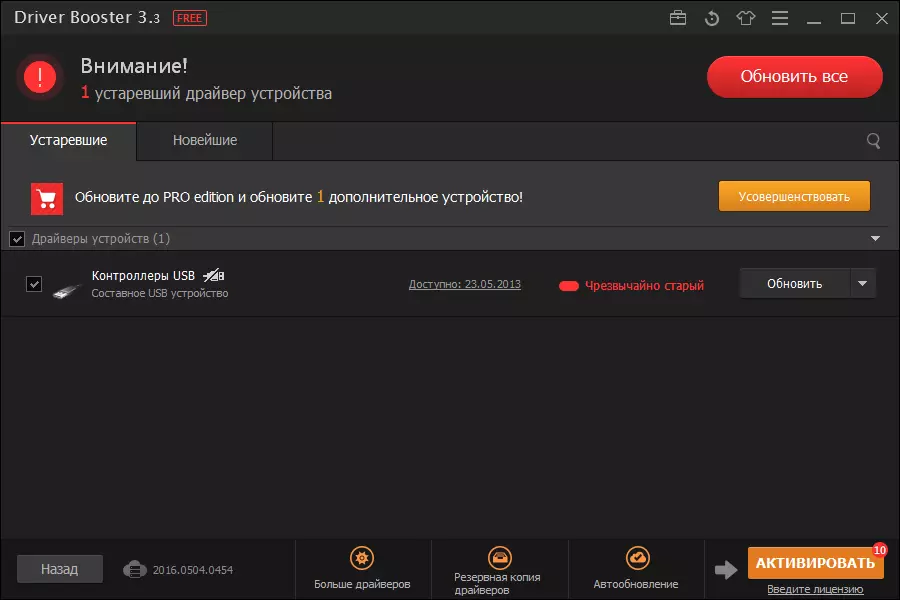
スリムドライバ
このプログラムは、以前の2つとして有用な機能やツールが豊富ではありません。ソフトウェア(ドライバ)およびハードウェア(鉄)のコンポーネントの基本は、ドライバーのブースターに匹敵しますが、驚くべきことではありません。
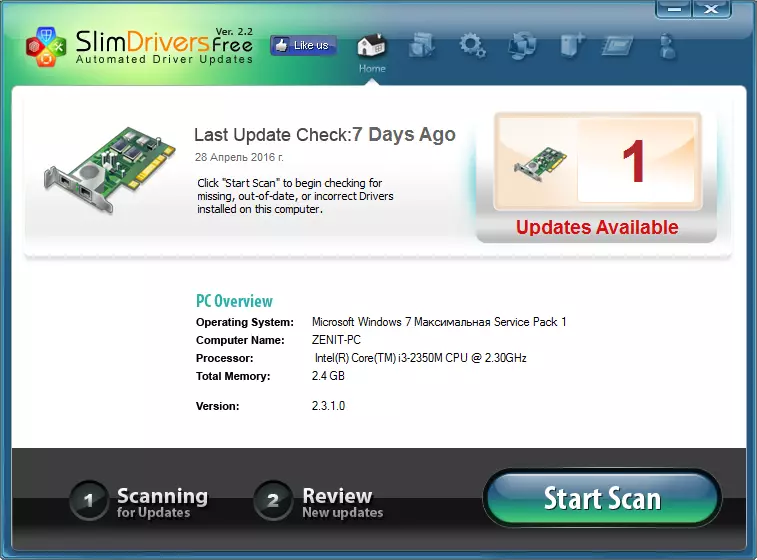
ドライバー天才。
ドライバの削除の可用性は、DriverPackソリューションの前のこのプログラムの主な利点ですが、それ以外の場合は非常に似ています - インタフェース、関数、および検証された直後に提供されるシステムに関する詳細情報。ドライバのデータベースはDriverPackソリューションのほとんど2倍のものです。 Big Minus Driver Geniusは、ここで最も重要な機能がどのように実装されています - ドライバの更新。残念ながら、製品のフルバージョンでのみ利用可能です。これは開発者の公式Webサイトで購入する必要があります。
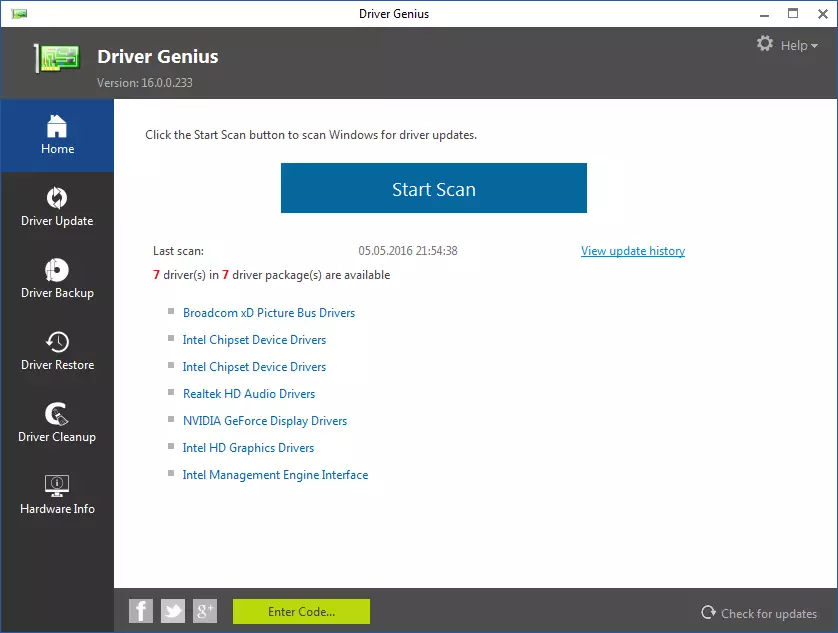
スナッピードライバインストーラ
Windows 7上にドライバをインストールするためのこのプログラムおよび最新のバージョンのOSは、ダウンロード手順およびドライバのインストールへの独自のアプローチを持つ類似体とは異なります。さらに、Snappyドライバインストーラに最も豊富なデータベースドライバの1つがあり、ドライバのGeniusよりもさらに多くあります。また、必要なインストールファイルは、他のプログラムが許可されていないコンピュータに直接ダウンロードできます。ロシア語と便利な検索フィルターの存在は、本当に快適なものを使用するためのプログラムを加えて完全に無料で携帯可能です。
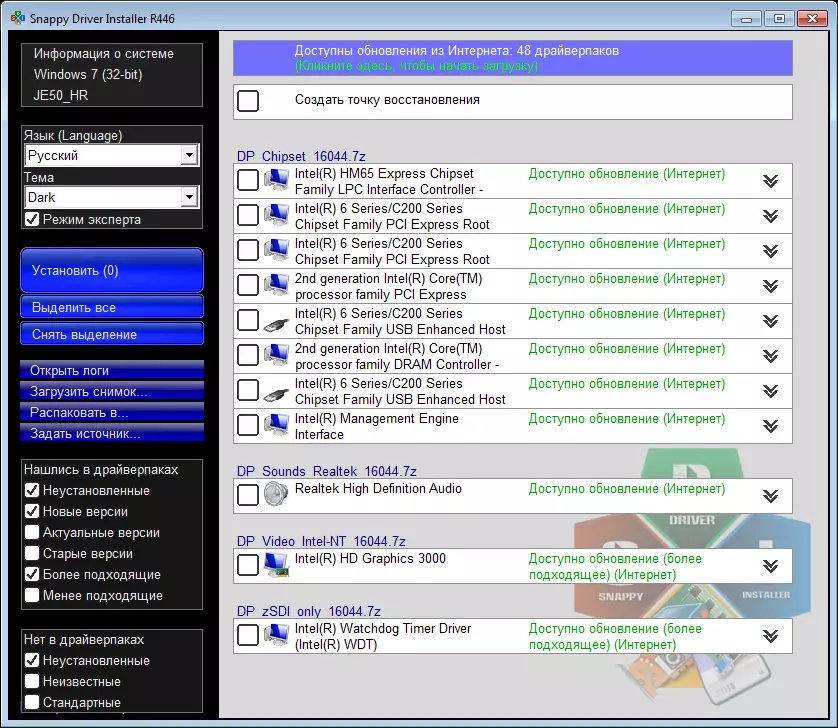
ドライバマックス。
Snappyドライバのインストーラがドライバの最も豊富なデータベースの1つだけで作成されている場合、DriverMaxはこのインジケータの紛れもないリーダーです。競合他社よりも別の利点は、このソフトウェアセグメントの他の代表者よりも明らかに自慢することができないため、データのデータを冗長させ、その後のシステムの回復への4つの方法です。それにもかかわらず、プログラムは欠点がないわけではありません。このようなわずかにトリミングされた無料バージョンの中には、ドライバを一度に(この順序でいっぱいに)、一度に更新することはできません。
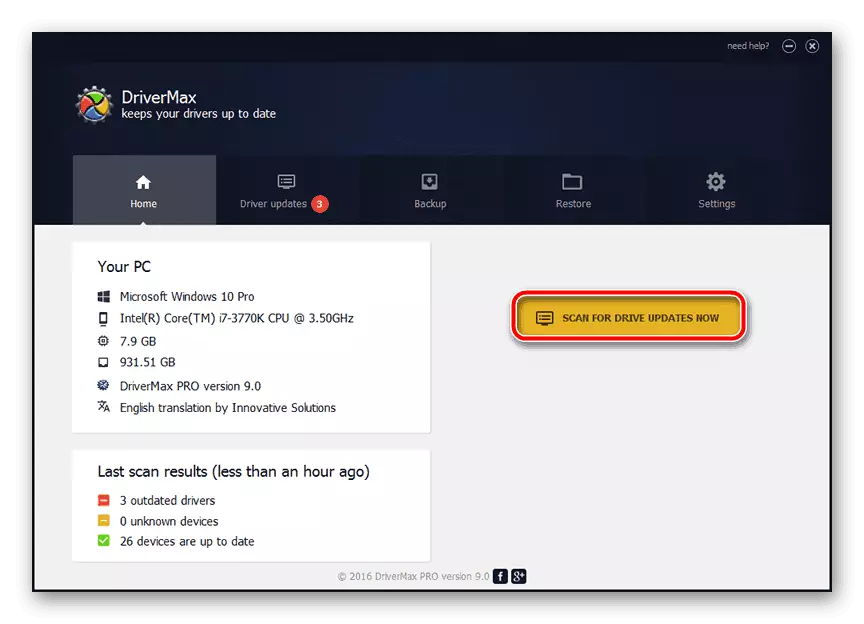
レッスン:Drivermaxを使用してビデオカードドライバを更新する方法
ドライバースキャナー。
プログラムは、ドライバの検索、インストール、および更新を完全に向上させました。 DriverPackソリューションと上記で説明した類似体とは異なり、その中に追加の機能はありません。 3つの機能のおかげで、ドライバースキャナーはこの記事が存在する問題に対する優れた解決策です。プログラムの直接更新機能は有料版でのみ利用可能であるためです。
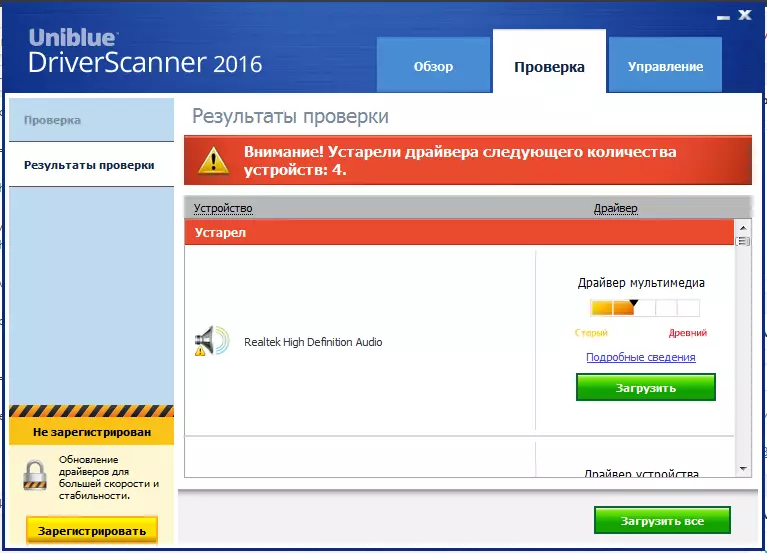
ドライバーチェッカー
非常に控えめなドライバのデータベースに恵まれている多機能プログラム。私たちは再びそれを推薦することができず、無料版でドライバを更新し、まったく機能しないからです。
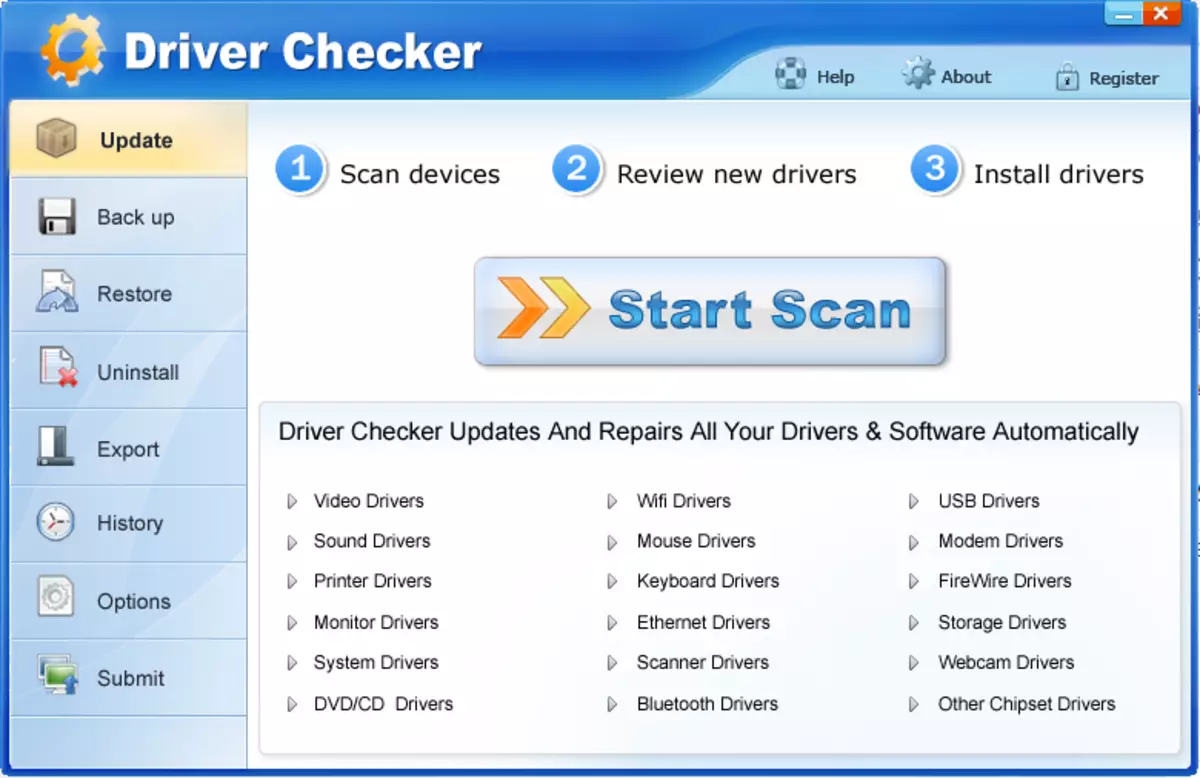
Auslogicsドライバのアップデータ
非常に美しいインターフェースと正確なシステムスキャナを備えた便利なプログラム。ドライバベースはDriverMaxに匹敵しますが、1つの重要なマイナスがあります - 完全なバージョンが購入されるまでドライバはまったく更新できません。
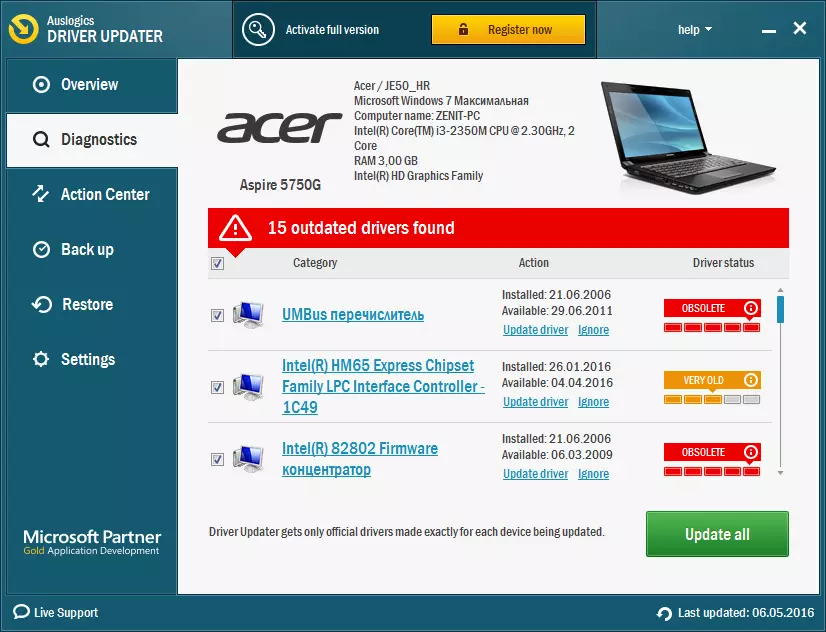
高度なドライバのアップデータ
2-3のクリックで文字通りドライバを更新できる作業プログラムでは、使いやすく使いやすく使いやすく簡単です。真に、上記の解決策のいくつかのように、それが支払う必要があるフルバージョンでのみ可能です。プログラムに追加の機能がないので、無料のインターフェースを楽しむことができます。
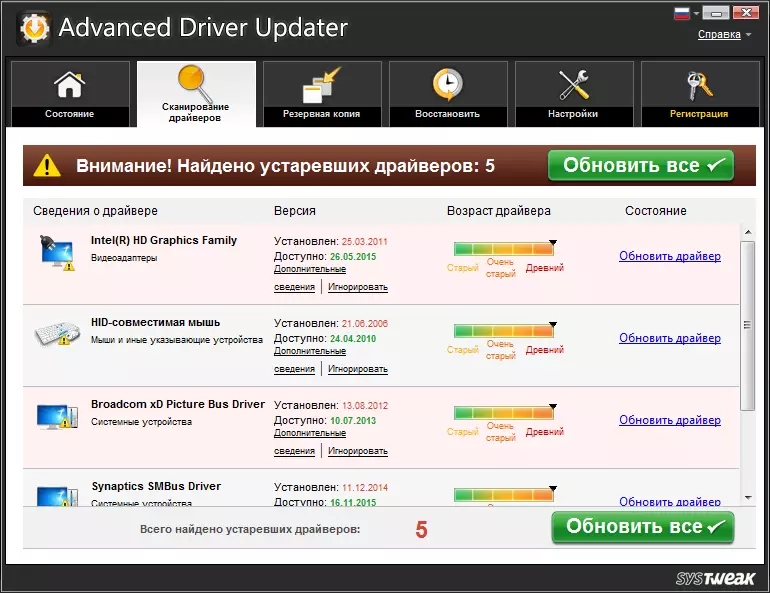
ドライバーリビバー
このプログラムにはかなり便利なプランナーがあり、その機能とは異なります。さらに、ドライバリバイバーでは、スナッピードライバインストーラの背後にはるかに離れているドライバのデータベースが良いデータベースがありますが、このインジケータによるとドライバブースタを追い越しています。唯一のことですが、大きなマイナスは、1つのドライバのみを更新することを可能にする無料のバージョン(完全バージョンを購入した直後に削除されます)です。
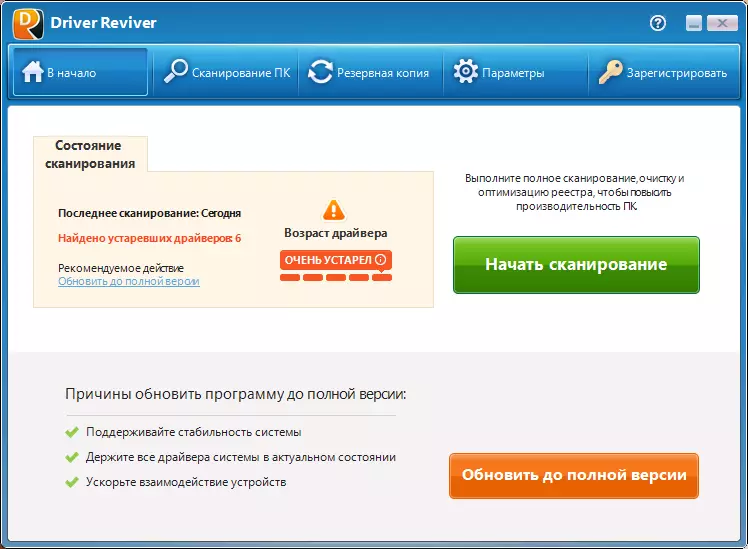
デバイス医師
このリストの中で最も専門の高いプログラム。ダイレクト検索、インストールおよび更新ドライバを除いて、他には他の機能はありません。主な利点は、PC上のインストールファイルをダウンロードすることです。ただし、これは、ドライバを更新するための他の機能がないため、有用な関数を同時に呼び出し、マイナスにすることができます。あなたは完全なバージョンを買うことができますが、このプログラムには完全に役に立たない - 必要な機能は標準バージョンにあります。
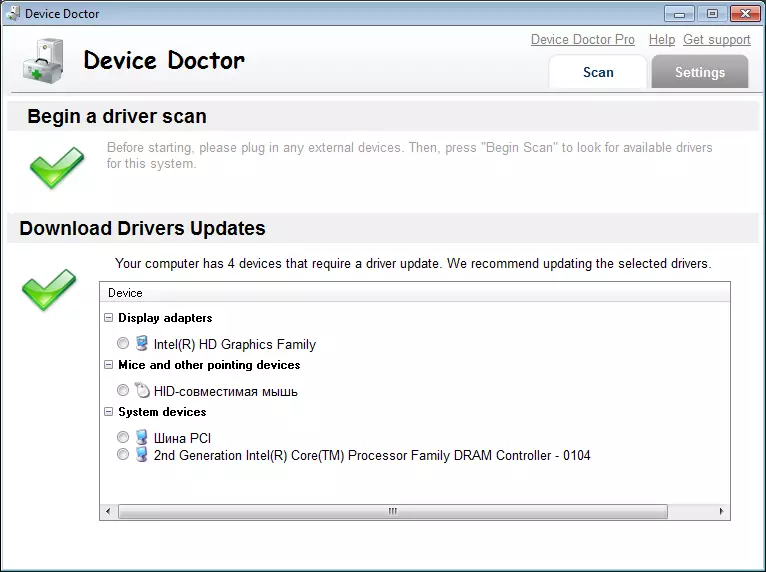
この記事では、ドライバをインストールして更新するための最も一般的なプログラムを検討しました。誰もが独自の結論を下すことができますが、少なくとも1人のソリューションであなたのコンピュータ上でその場所を明確に見つけ、貴重な時間を節約します。
